Přenášení souborů mezi Androidem a Windows 11 přes Bluetooth

Návod, jak odesílat nebo přijímat soubory mezi zařízením Microsoft Windows 10 a Android zařízením pomocí Bluetooth souborového přenosu
Každý uživatel internetu bude obeznámen s univerzálními upozorněními na soubory cookie. Většina webových stránek je zobrazuje díky legislativě EU, která to webům vyžaduje, pokud ukládají soubory cookie do vašeho zařízení. Cookies jsou malé textové soubory, které se obvykle používají jako identifikátory nebo k nastavení určitých preferencí. Mohou být nastaveny webovou stránkou, poté prohlížeč odešle všechny soubory cookie pro příslušnou webovou stránku s každým požadavkem.
Hlavním způsobem, jak udržet uživatele přihlášeného na webu, je uložit ověřovací token do souboru cookie. Tímto způsobem, když uživatel požaduje stránku, je zahrnut ověřovací token, takže web ví, že je přihlášen.
Další běžné použití souborů cookie je pro sledování. Webové stránky budou často obsahovat sledovací soubory cookie, aby bylo možné analyzovat způsob, jakým je webová stránka používána. Obsah třetích stran, jako jsou reklamy, lze také použít k zahrnutí sledovacích souborů cookie z jiných webových stránek. Tyto soubory cookie třetích stran jsou schopny sledovat vaši aktivitu na většině internetu, protože je používá mnoho webových stránek. To umožňuje reklamním agenturám sledovat vaši aktivitu a vytvořit podrobný profil zájmů, který jim pomůže cílit reklamy konkrétně na vás.
Původně byl zákon EU o souborech cookie navržen tak, aby uživatelům poskytl kontrolu nad tímto druhem věcí a umožnil jim vybrat si, zda chtějí tento druh sledování. V praxi však většina webových stránek zavedla zásadu „povolit všechny soubory cookie nebo odejít“. Zatímco některé webové stránky vám poskytují větší kontrolu, rozhraní pro konkrétní odmítnutí některých nebo všech souborů cookie je často obtížné najít nebo je příliš složité.
Existuje však další způsob, jak nastavit některé preference souborů cookie. Webové prohlížeče obvykle obsahují možnost nastavení předvoleb pro soubory cookie. I když vám to neposkytne kontrolu nad jednotlivými soubory cookie, stále můžete nastavit celkové preference, pokud chcete.
Pokud chcete spravovat předvolby souborů cookie pro všechny webové stránky v prohlížeči Opera v systému Android, musíte použít nastavení v aplikaci. Abyste k nim měli přístup, musíte klepnout na ikonu Opera v pravém dolním rohu aplikace.
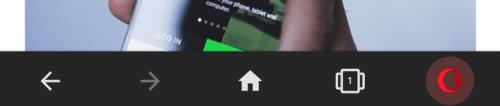
Klepnutím na ikonu Opera v pravém dolním rohu získáte přístup k nastavení v aplikaci.
Dále musíte klepnout na „Nastavení“, které se nachází ve spodní části vyskakovacího panelu, abyste otevřeli nastavení v aplikaci.
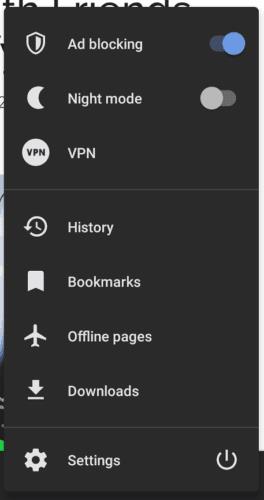
Klepnutím na „Nastavení“ otevřete nastavení v aplikaci.
Přejděte dolů do spodní části nastavení a klepněte na „Cookies“ v podsekci „Ochrana soukromí“.
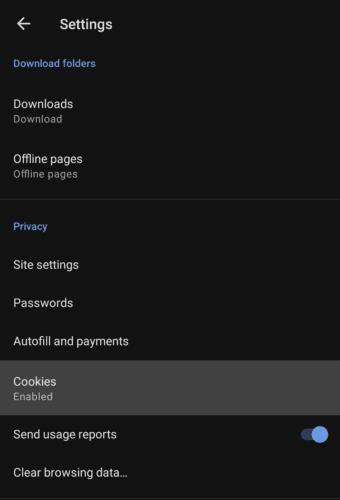
Klepněte na „Cookies“ v podsekci „Ochrana osobních údajů“.
Existují tři úrovně předvoleb pro soubory cookie, které můžete nastavit. „Zakázáno“ zabraňuje nastavení jakýchkoli souborů cookie. „Povoleno“, umožňuje nastavení všech souborů cookie. „Povoleno, s výjimkou třetích stran“ povoluje soubory cookie z webové stránky, na které se nacházíte, ale ne z žádných externích zdrojů, které web načítá.
Tip: Zakázání souborů cookie může způsobit selhání některých funkcí webu. Například většina webových stránek vyžaduje soubory cookie, abyste se mohli přihlásit.
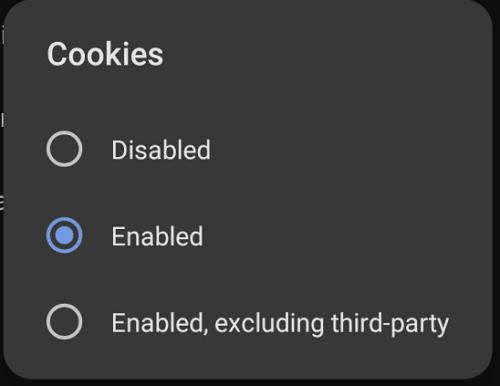
Vyberte předvolby souborů cookie pro všechny webové stránky.
Návod, jak odesílat nebo přijímat soubory mezi zařízením Microsoft Windows 10 a Android zařízením pomocí Bluetooth souborového přenosu
Mnoho modelů telefonů Samsung, včetně Galaxy S21, má problémy s Wi-Fi voláním. Instalace aplikace VoWiFi může problém vyřešit.
Máte Amazon Fire a přejete si nainstalovat Google Chrome? Naučte se, jak nainstalovat Google Chrome pomocí APK souboru na Kindle zařízeních.
Chcete organizovat systém záložek na tabletu Amazon Fire? Přečtěte si tento článek a naučte se, jak přidávat, mazat a editovat záložky nyní!
Návod, který vás provede tím, jak aktivovat možnosti vývojáře a USB ladění na tabletu Samsung Galaxy Tab S7.
Hledáte návod, jak vymazat data prohlížení, historii, mezipaměť a cookies v Amazon Fire? Tento průvodce vysvětluje všechny osvědčené metody srozumitelným jazykem.
Máte problém s tím, že se váš Amazon Fire tablet nezapne? Přečtěte si tento článek a objevte podrobné metody, jak tento problém vyřešit.
Je těžké zpochybnit popularitu Fitbitu, protože společnost poskytuje pravděpodobně nejlepší fitness trackery nebo smartwatches pro uživatele Androidu i iOSu.
Příběhy na Facebooku mohou být zábavné na vytváření. Zde je návod, jak vytvořit příběh na vašem zařízení Android a počítači.
Vyřešte problém, kdy se Samsung Galaxy Tab A zasekl na černé obrazovce a nezapne se.








